
Android
A legtöbb olyan telefonon, amely Androidot futtat, a YouTube előre telepítve van, és nem kell külön telepíteni. Azonban számos eszközben (például nem hitelesített Google) lehet, hogy hiányzik. Ezenkívül néha eltávolítják a harmadik féltől származó firmware-t (sok rajongó szubjektív okokból). Ezután figyelembe vesszük a legmegfelelőbb és hatékonyabb módszereket a probléma megoldására.1. módszer: Indítsa újra az eszközt
Ha telepíti az alkalmazást a Play Market, majd amikor összeütközött a hiba a szóban forgó, az első dolog, amit meg kell indítani a készüléket: lehetséges, hogy van egy folyamat a RAM, ami ütközik az eszközök segítségével. A legtöbb eszközben működő működés elemi: elegendő a bekapcsológombot 4-5 másodpercig, majd használja a csúcsot a képernyőn.

Bizonyos okostelefonokban (például a Samsung termelés), a funkció indítómechanizmusa megváltozik, és az eszköz karakterláncának megnyitása szükséges.
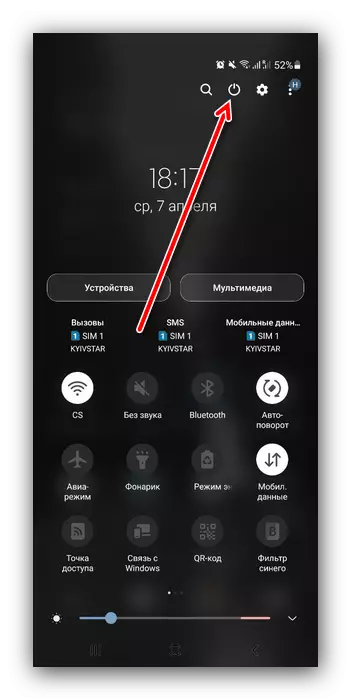
Általában a készülék teljes terhelése után a probléma már nem jelenik meg. Ha maradt, használja az egyik módszert.
2. módszer: Ellenőrizze az internetkapcsolatot
Gyakran előfordulhat, hogy a YouTube kliens telepítési hibája az internetes problémák okozhat. Az okok meghatározásához és azok kiküszöböléséhez kövesse az alábbi lépéseket:
- Győződjön meg róla, hogy a vezeték nélküli internet áll rendelkezésre és funkciók: Nyissa meg a használt böngészőt, és próbálja meg bármely webhelyre menni. Ha nem sikerül (az oldalak túl lassan vannak betöltve, vagy a program azt jelenti, hogy nincs kapcsolat a hálózathoz), próbálja meg kikapcsolni és engedélyezni mind a Wi-Fi és a mobil adatátvitel - a legegyszerűbb módja annak, hogy a Gadget függönybe kerüljön .
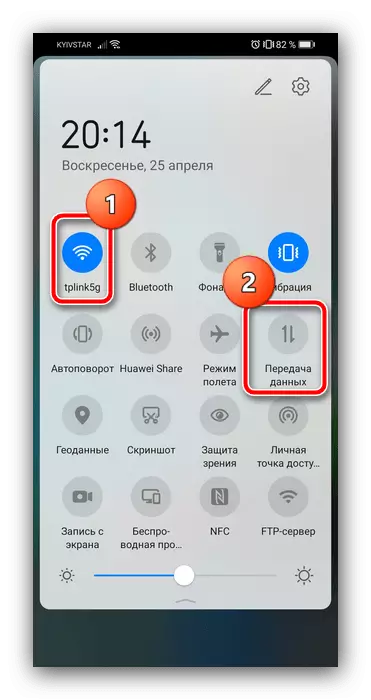
Az internet letiltása egy ideig (kb. 5 perc lesz elég), majd újra aktiválja és ellenőrizze, hogy a hiba eltűnt-e.
- Megpróbálhatja elindítani a "repülési" módot is, amelyben az összes vezeték nélküli modul ki van kapcsolva, ami képes segíteni a feladatunk megoldásában. Aktiválja azt a függönyből (gomb egy repülőgép ikonjával), várjon néhány percet, és kapcsolja ki, majd ellenőrizze, hogyan viselkedik az internet.
- Emlékeztetni kell arra, hogy a Google Play Market nem tudja letölteni vagy frissíteni a mobil internetes programokat, így a YouTube telepítésének kísérlete inaktív Wi-Fi-vel biztosan hibát eredményez. Az alkalmazásbolt konfigurálható a 3G vagy az LTE letöltéséhez: futtassa a programot, majd érintse meg a fiók ikonját, és válassza ki a "Beállítások" elemet a következő menüben.

Használja az "általános" pozíciót.

Keresse meg a letöltési alkalmazás opciót, érintse meg és válassza a "Bármely hálózat" lehetőséget.

Ha szeretné, ismételje meg ezt a műveletet az "Automatikus frissítés" elemhez.

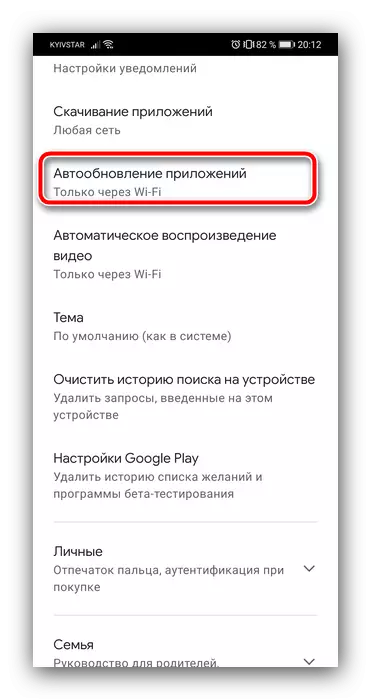
Próbálja meg most telepíteni az ügyfél YouTube-ot, és ha a probléma ebben, akkor a hiba az ABYSS.
3. módszer: A Google Play Services telepítése
A YouTube hivatalos ügyfele megköveteli a Google Play szolgáltatások elérhetőségét a keretrendszerben, anélkül, hogy az alkalmazás egyszerűen nem telepíthető. Ezért, ha a fenti módszerek közül egyik sem segít, csak a megfelelő komponens telepítése vagy frissítése marad. Honlapunkon már részletes utasítások vannak az eljárások végrehajtásához, ezért javasoljuk őket.
Bővebben: Hogyan kell frissíteni és telepíteni a Google Play szolgáltatásokat
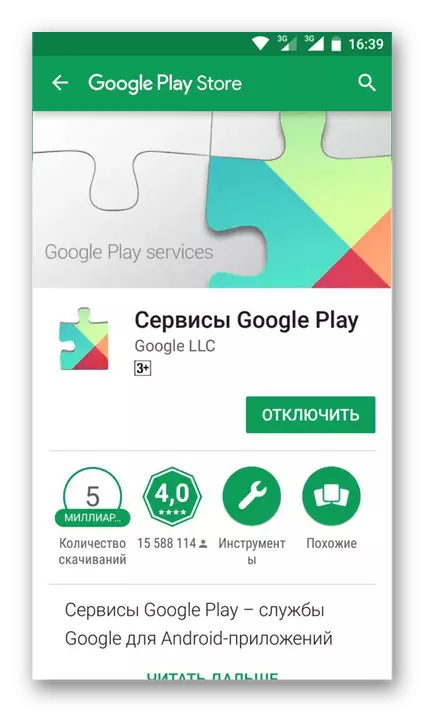
4. módszer: Alternatív kliens telepítése
Ha a YouTube hivatalos programja nincs telepítve a telefonra, akkor próbáljon meg harmadik féltől származó megoldást használni. Általában a legtöbbjük nem igényel a Google Play szolgáltatásokat, vagy teljes körűen "helyettesítő", ezért az ilyen alkalmazásoknak olyan problémák nélkül kell működniük, még a hivatalosan is hivatalosan támogatott régi eszközökön is. Jó példa van ilyen alternatívára az újdonságokra - egy nyílt szoftver képviselője, amely számos lehetőséget valósított meg, beleértve a hivatalos szoftverben nem érhető el.Töltse le az újoncot az F-Droid Shopról
5. módszer: Az alkalmazás telepítési problémáinak megoldása
A vizsgált kudarc oka lehet szisztémás probléma - ez egyértelmű, hogy más programok telepítésével kapcsolatos nehézségek nemcsak a YouTube ügyfél. Már megvizsgáltuk az ilyen helyzetekre vonatkozó megoldásokat egy külön kézikönyvben.
Bővebben: Mit kell tenni, ha az alkalmazások nincsenek telepítve az Androidon

Általánosságban elmondható, hogy a YouTube-alkalmazással kapcsolatos problémák nem jellemzőek a hitelesített eszközök számára, így az utolsó ajánlás csak a "fehér" okostelefonokat vásárol a hivatalos kiskereskedelemben: az ilyen garantált nem okoz kártékonyságot. Ha jelenleg egyéni firmware-t használ a Google-szolgáltatások nélkül, akkor szükség lesz rá cserélve.
Olvassa el továbbá: mobileszköz firmware androiddal
iPhone.
Az okostelefonokon kissé másolt az Apple-t. Először is, a YouTube kliens nem szerepel a beépített szoftverkészletben, és minden esetben szükség lesz arra, hogy letöltse magát. Másodszor, a szoftver telepítésével kapcsolatos problémák gyakrabban szisztémikusak a természetben az iOS-munka jellemzői miatt.1. módszer: Az eszköz újraindítása
Az első dolog az, hogy újraindítsa a modulot, és ismét megpróbálja telepíteni a YouTube klienst - még egy ilyen stabil rendszer, mivel az iOS is hajlamos arra, hogy az újraindítással rögzíthető hibák programja.
Bővebben: hogyan kell újraindítani az iphone-t

2. módszer: Az Apple ID bejárata
A legjelentősebb dolog, amely a vizsgált problémát hívhatja - nem jelentkezett be az Apple ID kártyára. Ezt a beállítási ablak segítségével tudja meghatározni, hogy megjelenik az "IPhone bejelentkezése", míg amikor a fiók csatlakoztatása megjelenik a nevét és fotóját.
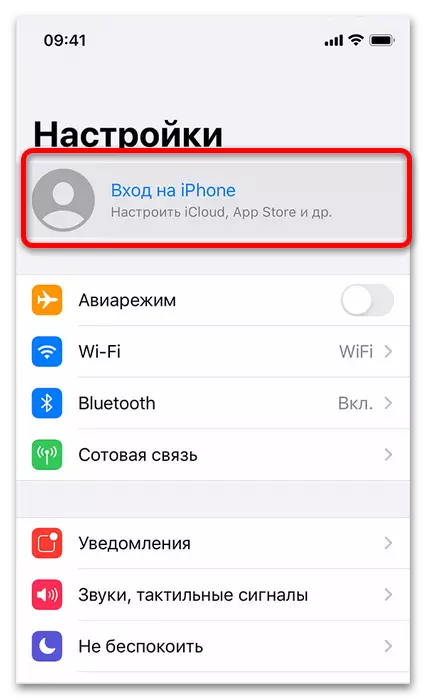
Ezért, hogy megszüntesse a bejelentkezési hiba megszüntetését - találjon részletes utasítást az alábbi linkre.
Bővebben: Hogyan adja meg az Apple ID-t az iPhone-on
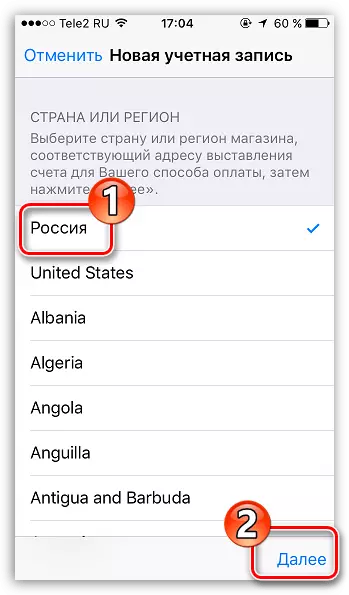
3. módszer: Kompatibilitási ellenőrzés
Mint az Android esetében, a hivatalos ügyfél YouTube-nak alacsonyabb kompatibilitási sávja van - ez a cikk írásakor ez a cikk az iOS 11 és az általa támogató eszközök verziója. A tulajdonosi rendszer régebbi eszközei és változatain az alkalmazás nem telepíthető - az egyetlen lehetőség, hogy a webes verziót a Safari segítségével használja, amely legfeljebb 4 generációs eszközt használ.4. módszer: Fizetési módok ellenőrzése
Az Apple politikái miatt az App Store teljes mértékben kihasználható, szükség lehet a fizetési mód megkötésére vagy megváltoztatására, még akkor is, ha csak ingyenes programokat szeretne feltölteni. Ha a fizetési források egyáltalán nem kötődnek, vagy elavultak, a bolt megtagadhatja a szoftver telepítését, ezért ellenőrizze a szükséges elemek állapotát, és szükség esetén változtassa meg őket.
Bővebben: Hogyan módosíthatja a fizetési módot az iPhone-on
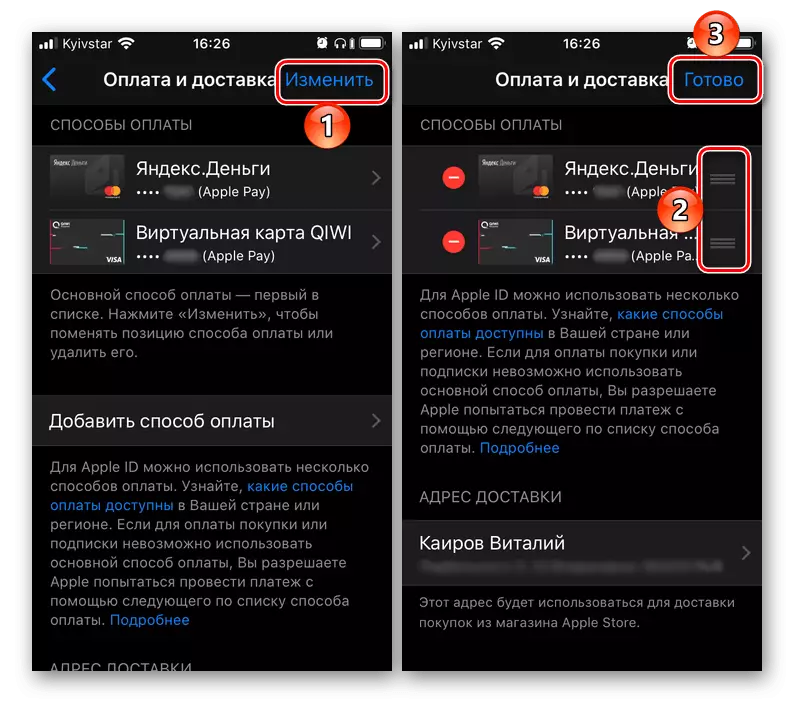
5. módszer: Internet állapotellenőrzés
Mint az Android esetében, az iOS is beállíthatja a telepítési hibát, ha az internet-hozzáférés problémái vannak. A vizsgálati technika ugyanaz: Nyissa meg a Safari-t, és ellenőrizze, hogy a helyszínek betöltődnek-e. Hiba esetén megpróbálhatja kikapcsolni és engedélyezni a Wi-Fi és a mobil adatokat, az alábbi utasításokat.
Bővebben: Hogyan lehet letiltani és bekapcsolni az internetet az iPhone-on
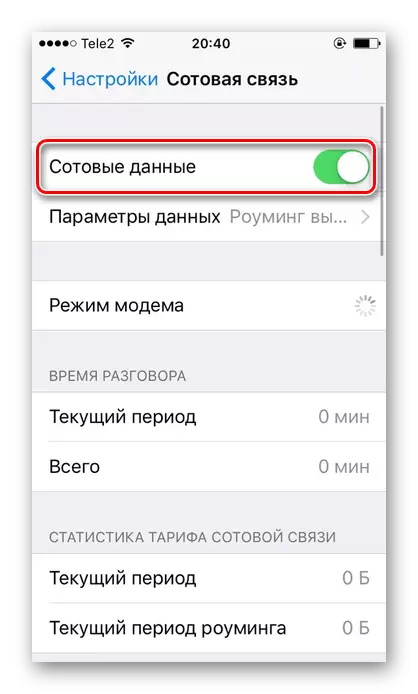
6. módszer: Letöltés Letöltés
A csúszás okostelefonjaiban egy adott alkalmazás letöltési állapota megtalálható az ikonra kattintással és tartásával - egy menü jelenik meg, amelyben a felfüggesztés elérhető lesz, folytassa vagy törölheti a letöltést.
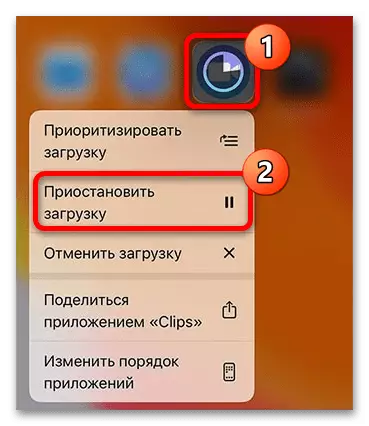
Próbálja meg letölteni a szüneteltetést, várjon egy ideig (legfeljebb 5 percig), és indítsa újra - gyakran ezek a műveletek elegendőek a telepítési hiba megszüntetéséhez. A terhelést is leállíthatja, és egyszerre indítsa újra.
